Jika PC Windows tidak mengenali iPhone, iPad, atau iPod touch
Jika Anda menyambungkan perangkat ke PC dengan kabel USB dan PC tidak mengenali iPhone, iPad, atau iPod touch Anda, ketahui tindakan yang dapat dilakukan.
Mulailah dengan memperbarui driver USB Apple. Ikuti langkah-langkah berikut sesuai versi Windows Anda.
Jika Anda menggunakan Windows 10
Lepaskan perangkat Anda dari komputer.
Buka kunci perangkat iOS atau iPadOS, lalu buka layar Utama. Setelah itu, sambungkan kembali perangkat. Jika terbuka, tutup iTunes.
Klik dan tahan (atau klik kanan) tombol Mulai, lalu pilih Device Manager (Manajer Perangkat).
Cari dan perluas bagian Perangkat Portabel.
Cari perangkat terhubung (seperti Apple iPhone), lalu klik kanan nama perangkat dan pilih Perbarui driver.
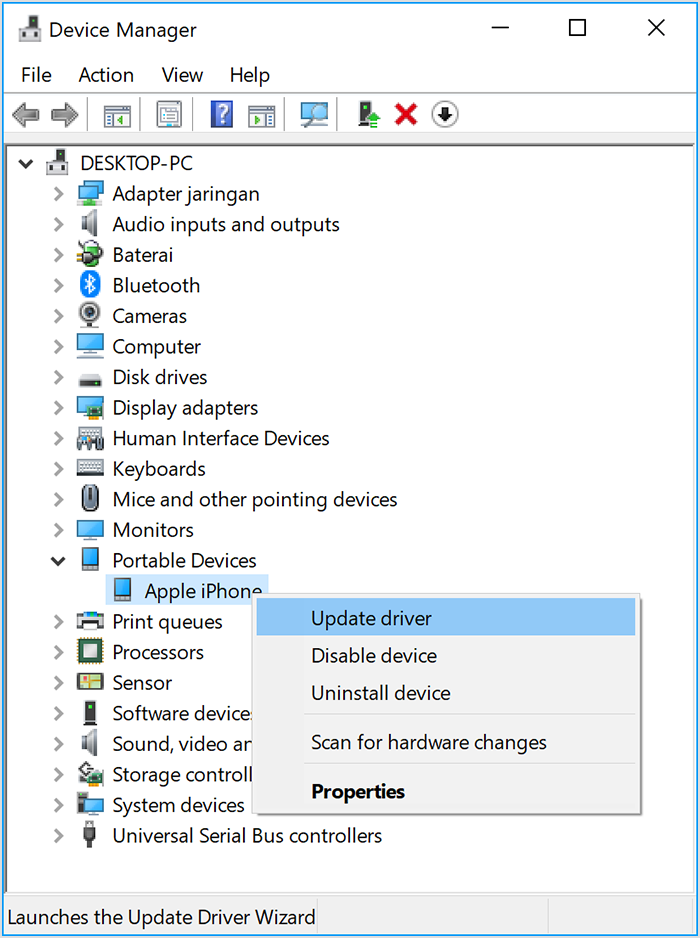
Pilih “Cari perangkat lunak driver yang diperbarui secara otomatis”.
Setelah perangkat lunak diinstal, buka Pengaturan > Pembaruan & Keamanan > Pembaruan Windows, lalu verifikasikan bahwa tidak ada pembaruan lain yang tersedia.
Buka iTunes.
Jika Anda menggunakan versi Windows lainnya
Lepaskan perangkat Anda dari komputer.
Buka kunci perangkat iOS atau iPadOS, lalu buka layar Utama. Setelah itu, sambungkan kembali perangkat. Jika terbuka, tutup iTunes.
Tekan tombol Windows dan R di papan ketik untuk membuka perintah Run (Jalankan).
Di jendela Run, masukkan:
%ProgramFiles%\Common Files\Apple\Mobile Device Support\DriversKlik OKE.
Klik kanan file
usbaapl64.infatauusbaapl.infdan pilih Instal.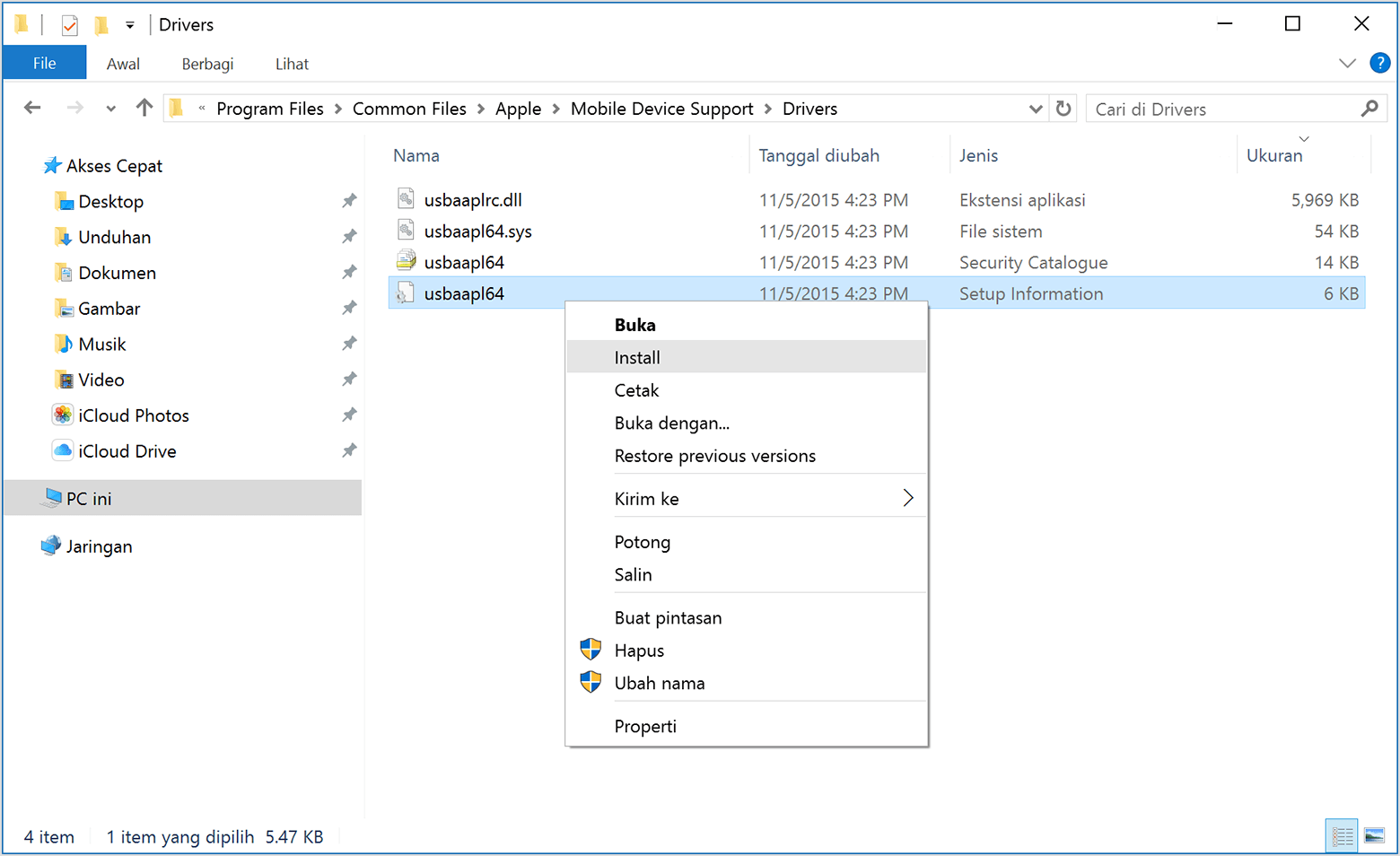
Anda mungkin akan melihat file lainnya yang diawali dengan
usbaapl64atauusbaapl. Pastikan Anda menginstal file yang diakhiri dengan .inf. Jika Anda tidak yakin dengan file yang akan diinstal, klik kanan bidang kosong di Jendela File Explorer, klik Lihat, lalu klik Rincian untuk menemukan jenis file yang benar. Anda ingin menginstal file Informasi Pengaturan.Lepaskan perangkat dari komputer, lalu mulai ulang komputer.
Sambungkan kembali perangkat, lalu buka iTunes.
Jika perangkat tetap tidak dapat dikenali
Periksa Device Manager (Manajer Perangkat) untuk mengetahui apakah driver USB Perangkat Bergerak Apple telah diinstal. Ikuti langkah-langkah berikut untuk membuka Device Manager (Manajer Perangkat):
Tekan tombol Windows dan R di papan ketik untuk membuka perintah Run (Jalankan).
Di jendela Run, masukkan
devmgmt.msc, lalu klik OKE. Device Manager (Manajer Perangkat) akan terbuka.Cari dan perluas bagian pengontrol Universal Serial Bus.
Cari driver USB Perangkat Seluler Apple.
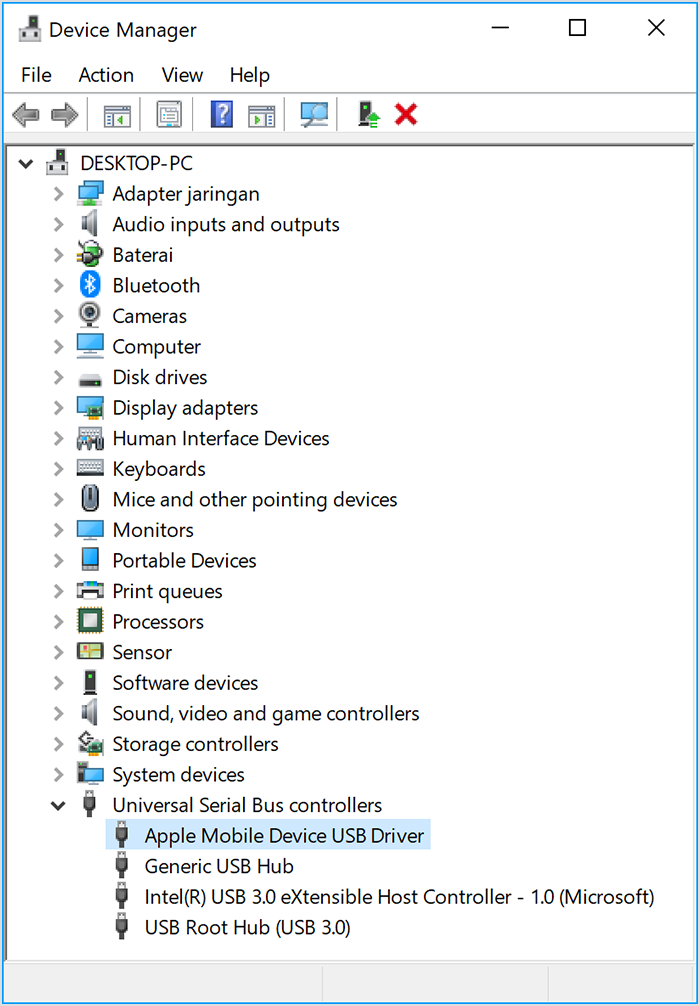
Jika Anda tidak melihat Driver USB Perangkat Bergerak Apple atau melihat Perangkat yang Tidak Diketahui
Hubungkan perangkat ke komputer dengan kabel USB lain.
Hubungkan perangkat ke komputer lain. Jika Anda mengalami masalah yang sama di komputer lainnya, hubungi Dukungan Apple.
Jika Anda melihat driver USB Perangkat Bergerak Apple dengan simbol kesalahan
Jika muncul , , atau di samping driver USB Perangkat Bergerak Apple, ikuti langkah-langkah berikut:
Periksa dan atasi masalah dengan perangkat lunak keamanan pihak ketiga, lalu mulai ulang komputer.
Jika masalah berlanjut, hubungi Dukungan Apple.
